Erinevalt teistest vestlus- ja sõnumsiderakendustest töötati Telegram välja robotite toetamiseks vähese vaevaga. Boti tugi on toonud kaasa hämmastava hulga robotivalikuid, mida saate leida ja oma rühmadesse integreerida. Lisaks on oma roboti loomine üsna lihtne, kuna enamik vajalikke tööriistu on juba Telegramis.

See juhend läbib teie Telegrami kanalile põhiroti loomise ja lisamise. Lihtsuse huvides keskendub juhend arvutiversioonile, kuid sarnased sammud kehtivad ka muude platvormide puhul.
Kuidas luua telegrammi robotit
Lihtsa Telegrami robotkesta tegemine on üsna lihtne. Siin on, mida peate tegema.
- Avage rakendus Telegram ja logige vajadusel sisse.
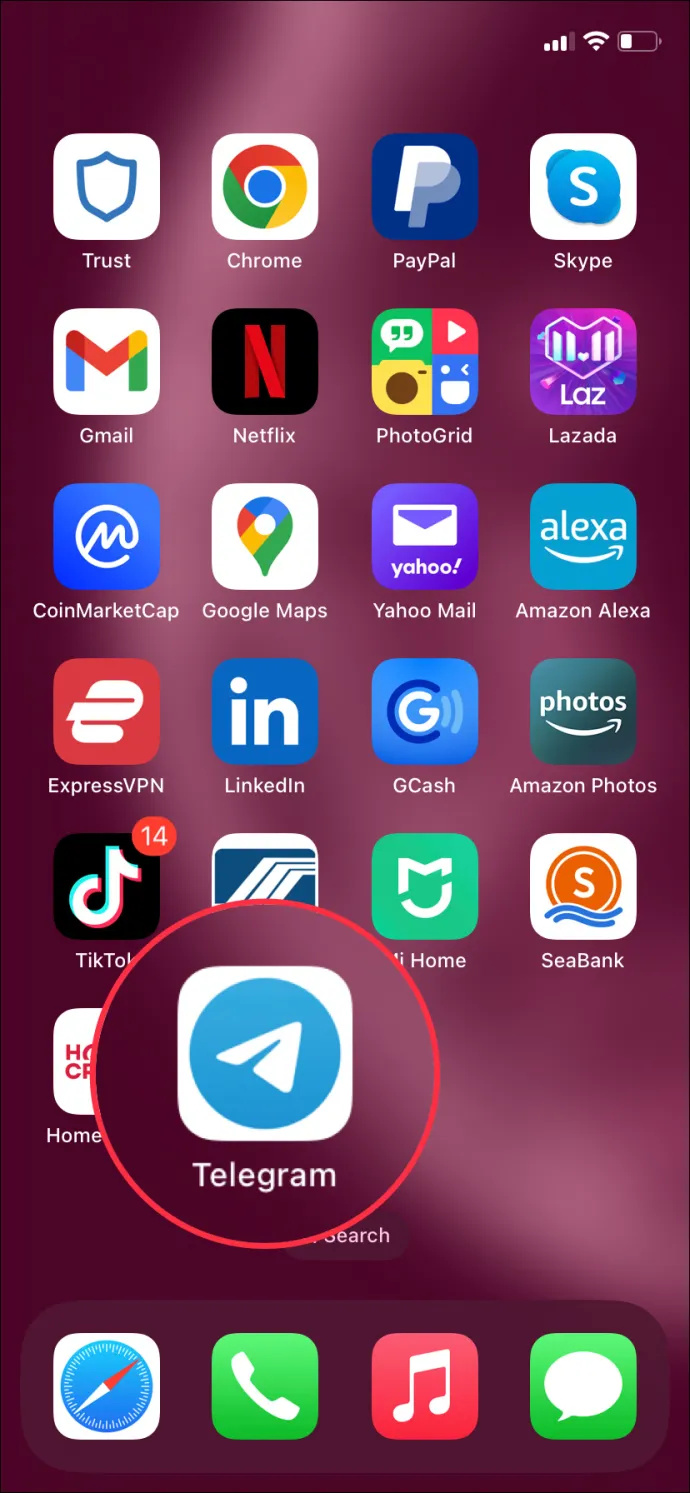
- Klõpsake vasakus ülanurgas otsinguribal ja otsige 'BotFather'.
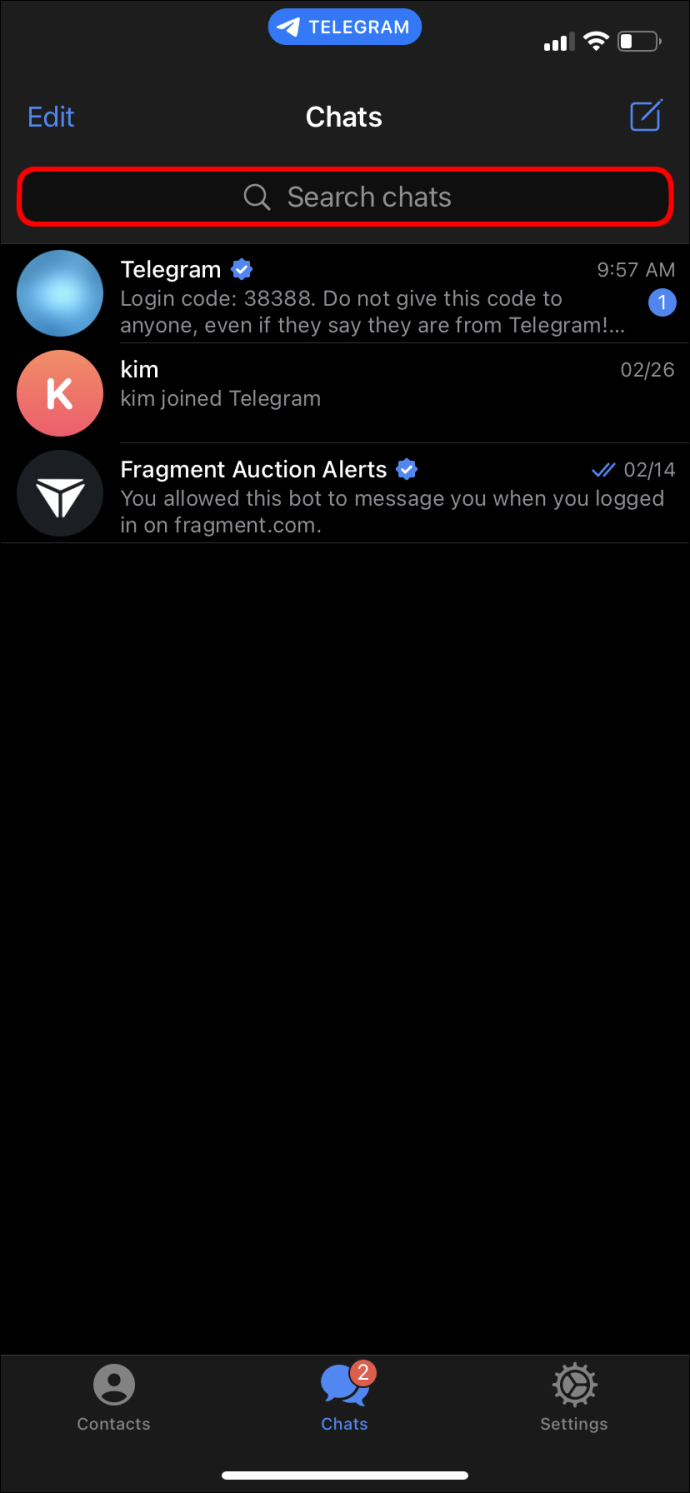
- Vahekaardil „Globaalne otsing” näete kinnitatud, linnukesega kontot käepidemega „@BotFather”. See on Telegrami ametlik roboti loomise robot. Vestluse alustamiseks klõpsake sellel.
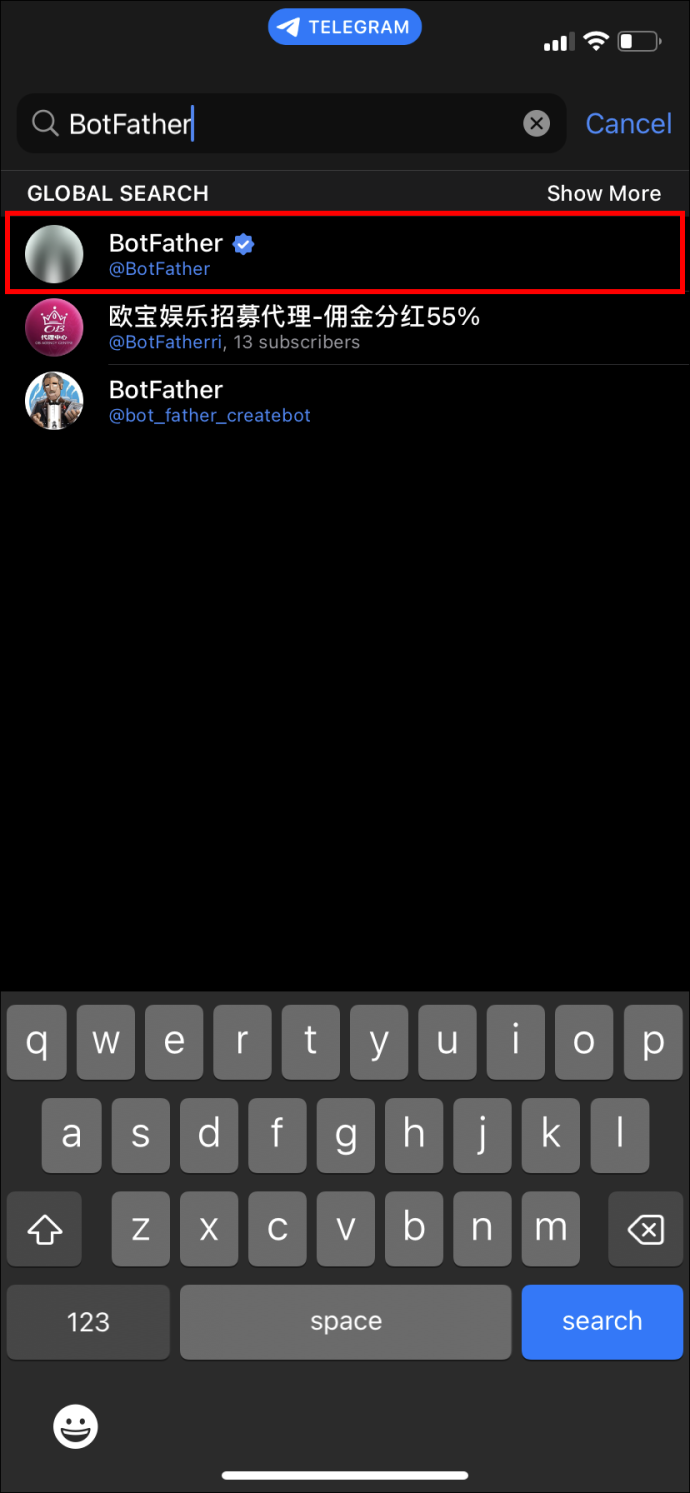
- Klõpsake vestluses suurt 'START' nuppu.
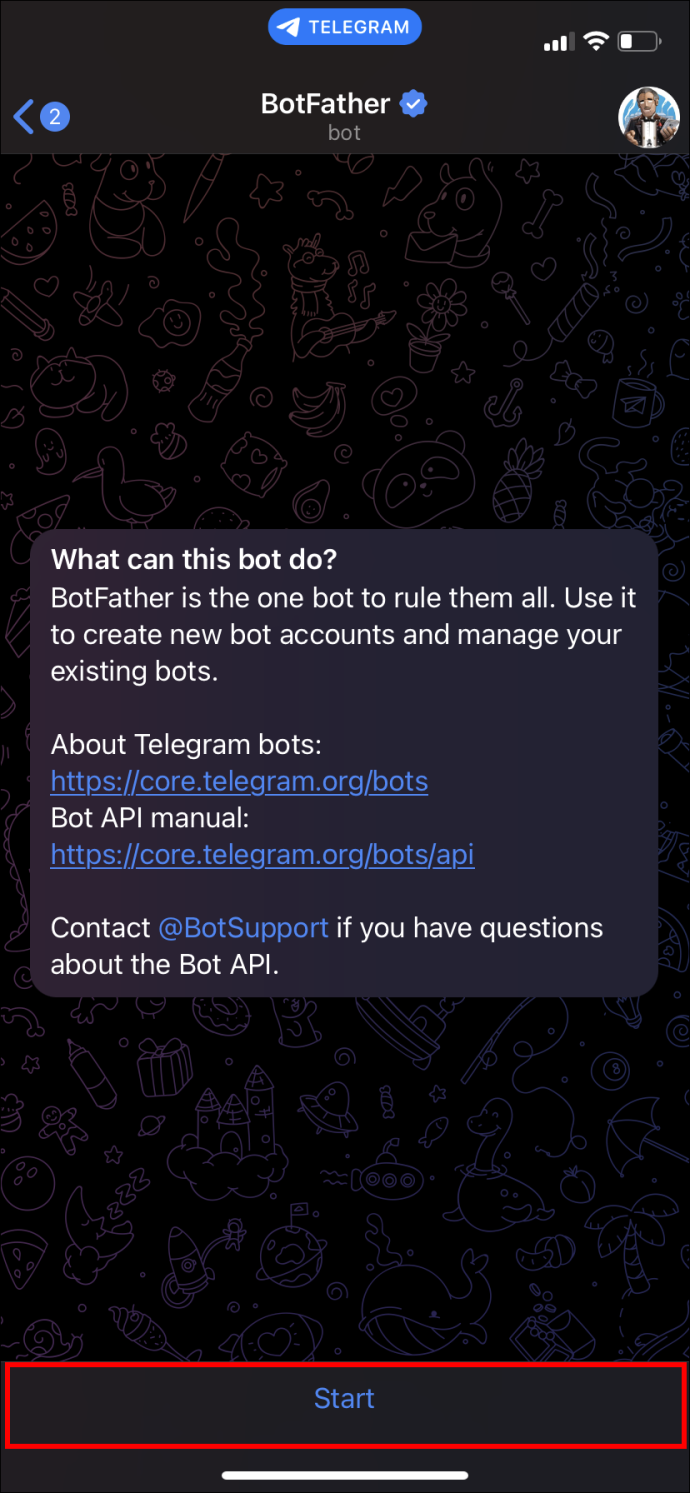
- Tippige või valige loendist käsk '/newbot' ja saatke see loomisprotsessi alustamiseks.
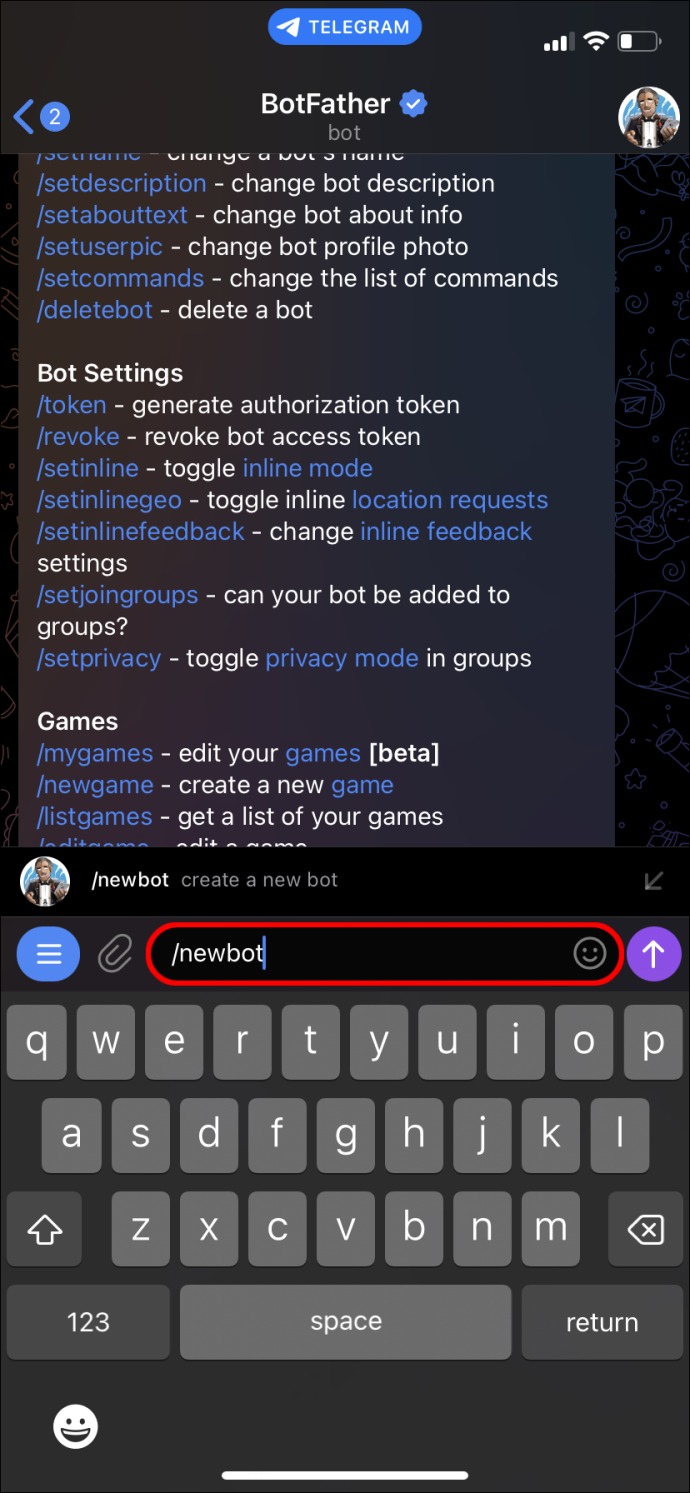
- Nüüd valige oma robotile nimi ja saatke see. Pange tähele, et roboti nimi ei pea lõppema sõnaga 'Bot' ega sisaldama seda, kuid see võib aidata teistel kasutajatel teada saada, et nad kasutavad robotit.
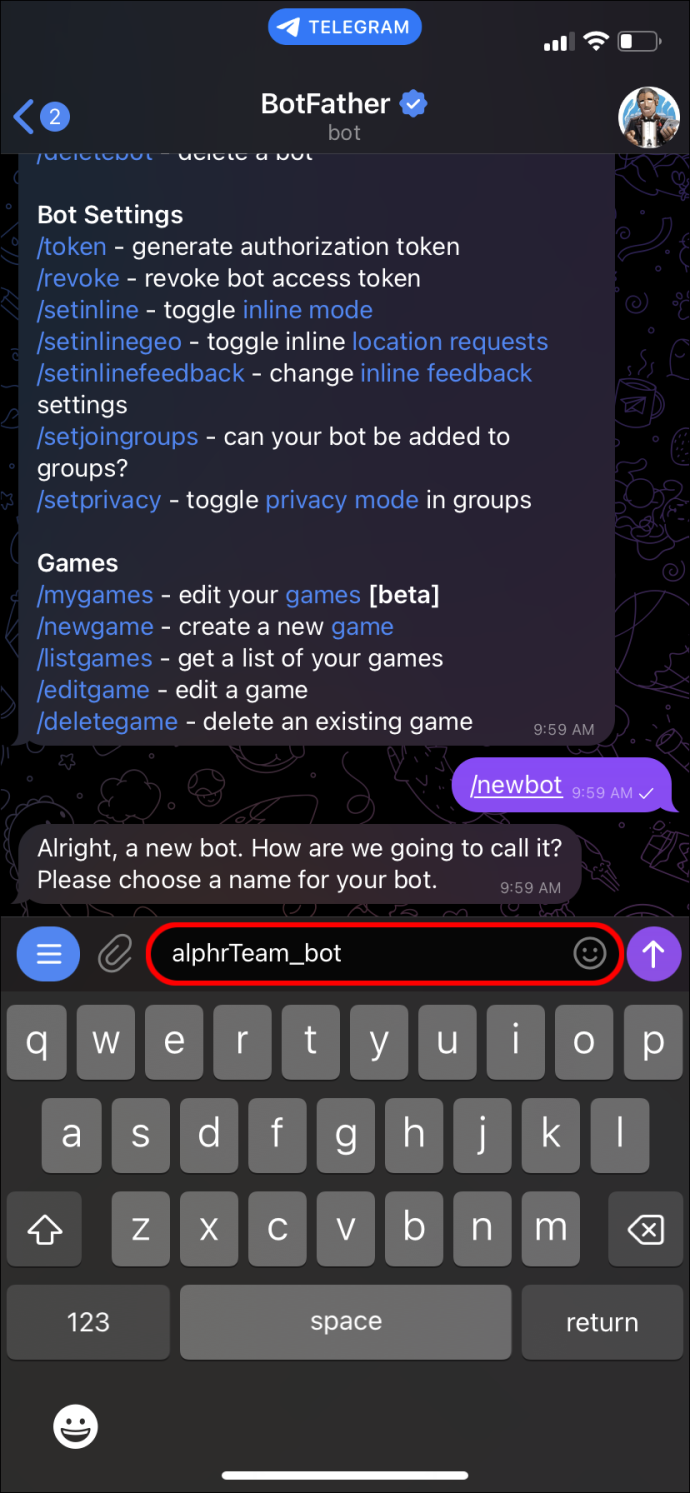
- Pärast nime andmist tehke oma robotile ainulaadne kasutajanimi. Vastavalt juhistele peab kasutajanime lõpus olema 'bot'.
- Salvestage API loa link, mille BotFather vastusena saadab. Ärge jagage seda teiste inimestega, kuna see tagab täieliku modereerimise juurdepääsu ja kontrolli.
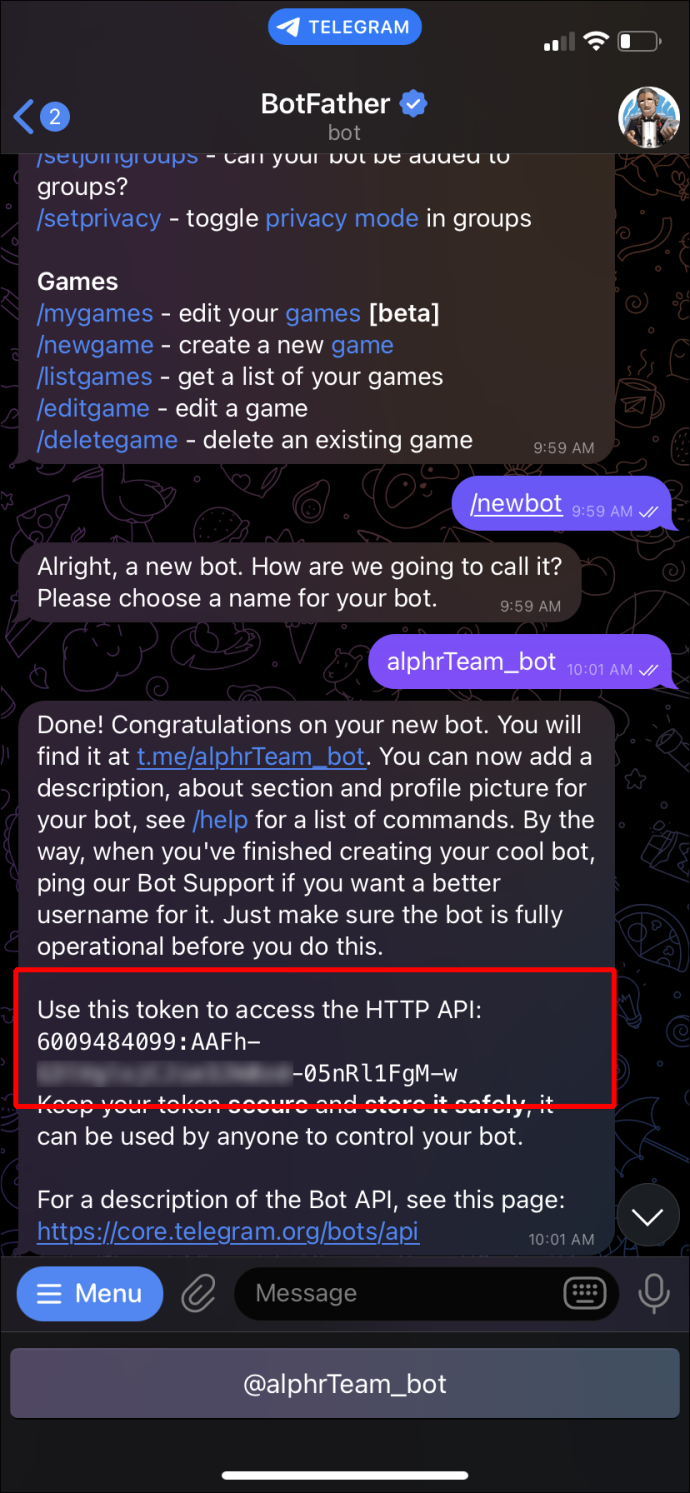
- Lisage oma robotile kirjeldus, tippides '/setdescription' ja järgides seda deskriptori tekstiga. Teised kasutajad näevad seda teksti, kui robot neid tervitab või kui nad avavad selle üksikasjad. Seda saab kasutada sarnaselt tervitussõnumiga või suunata kasutajatele roboti põhikäsklused.
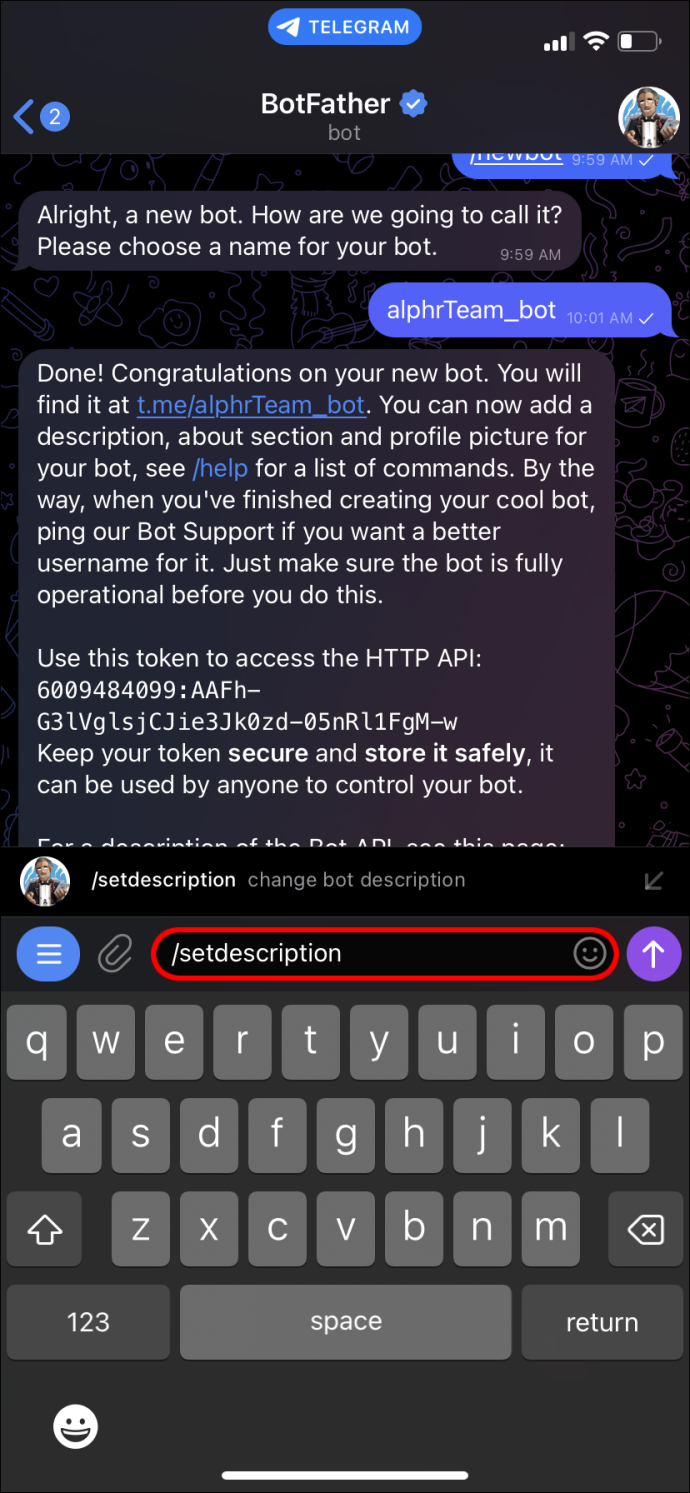
- Boti profiili täiendamiseks pildiga tippige '/setuserpic' ja kui BotFather vastab, saatke pilt, et lisada see oma boti kontole.
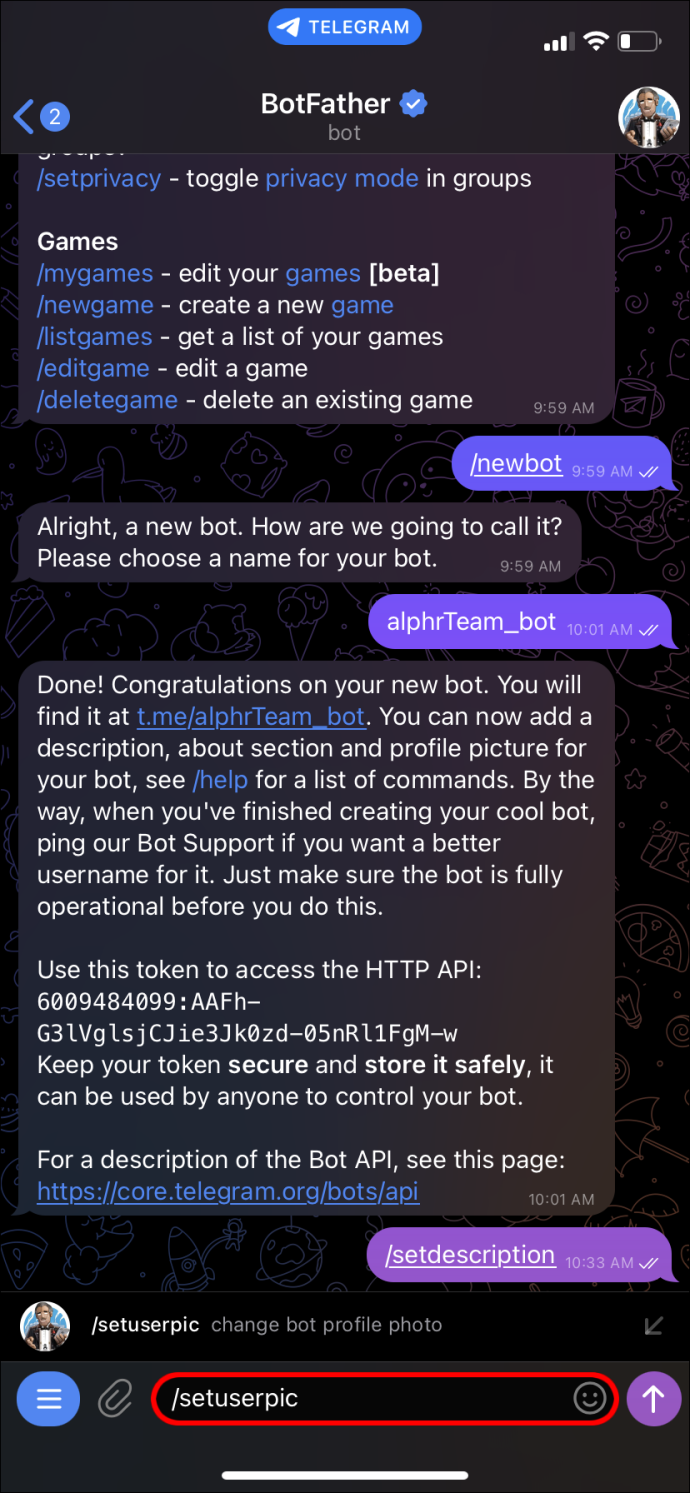
Ja nii saate luua Barebone Telegrami robotiprofiili. Peaksite oma robotit nägema, kui sisestate selle kasutajanime otsinguribale, ja sellel klõpsates peaks see avama vestluse sõnumiga, mille olete varem kirjelduseks määranud.
kuidas installida kodi google chromecast
Pidage meeles, et vastloodud bot on sisuliselt tühi leht ja see tuleb programmeerida, et teha midagi eemalt kasulikku. Võite konsulteerida Telegrami roboti käsiraamat lingitud esimeses BotFatheri sõnumis, et õppida, kuidas lisada käske või registreeruda teenusele, mis seda teie eest teeb.
Botitel peab olema kolm põhikäsku: start, help ja settings. Need globaalsed käsud on saadaval liidese kaudu ja aitavad kasutajatel navigeerida muude robotifunktsioonide vahel.
Kahjuks sellega lõppeb lihtne osa (ja selle juhendi ulatus). Funktsionaalse roboti loomine nõuab programmeerimisalaseid teadmisi, tavaliselt Java, C# või Python keeles.
Salvestatud märki saab kasutada kolmandate osapoolte teenuste jaoks, et ühendada roboti API nende omaga, võimaldades teil nende platvormi kaudu funktsioone programmeerida või lisada. Täieliku vabaduse saamiseks roboti toimimise üle peate rohkem teadma teekide, kodeerimise, objektorienteeritud programmeerimise ja IDE-de (nt Visual Studio Code) oskusteabe kohta.
Seal on teenuseid, mis on loodud robotitele, mis on mõeldud äri edendamiseks, valuutavahetuseks, toodete tellimiseks, uudiste koostamiseks ja paljuks muuks.
Ärge muretsege A-Bot It
See, mis inimesi Telegramis köidab, võib olla väga erinev. Mõned liituvad privaatsuse ja krüptimise tõttu, mõned seetõttu, et kanali liikmete arv pole piiratud, teised aga selle avatud lähtekoodi ja robotite juurutamise lihtsuse tõttu. Ja arvestades kõiki Telegrami pakutavaid võimalusi, on selge, miks sellel on nii suur kasutajate kaasatus.
See artikkel käsitles ainult roboti loomise põhitõdesid ja ülejäänu sõltub teie programmeerimiskogemusest või kolmanda osapoole rakendamisest. Andke meile kommentaarides teada, kui teil oli Telegrami robotitega probleeme või milliste juhiste kohta soovite järgmiseks lisateavet.









